- 认你已经安装好了pycharm,也正确安装了PyQt5
- 否则,请移步https://www.cnblogs.com/longbigbeard/p/9628102.html来安装PyQt5

-
下一步,Tools—>External Tools
-

-
打开之后,如果之前没添加过插件,是没有下面的QtDesigner和PyUIC的,点击 “+” 号
-

-
Program:C:\Program Files\Python36\Lib\site-packages\pyqt5-tools\designer.exe (这里是我的路径,对应的选择你的路径,通过后面 “···" 的按钮选择路径。
-
Working directory: $FileDir$ (后面 Insert Marcro 里面可以选择FileDir,效果同样)
-
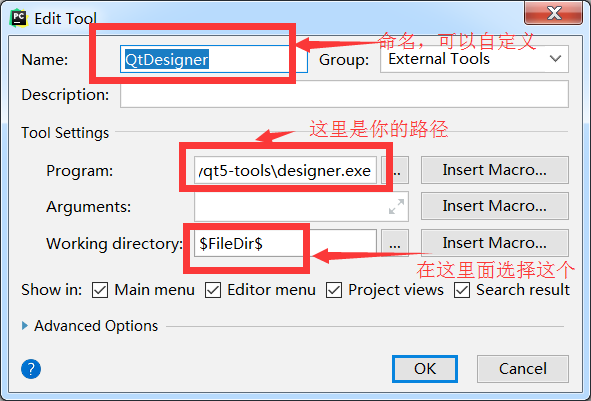
-
同样的,再添加一个PyUIC的:
-
其他的同上面的配置,这里的Argument:-m PyQt5.uic.pyuic $FileName$ -o $FileNameWithoutExtension$.py(复制过去就好了,做UI转换为.py的)
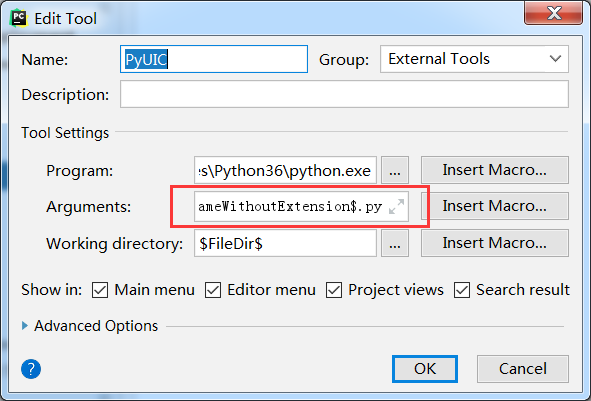
-
配置结束了,讲一下使用:在你的项目上,鼠标右键:
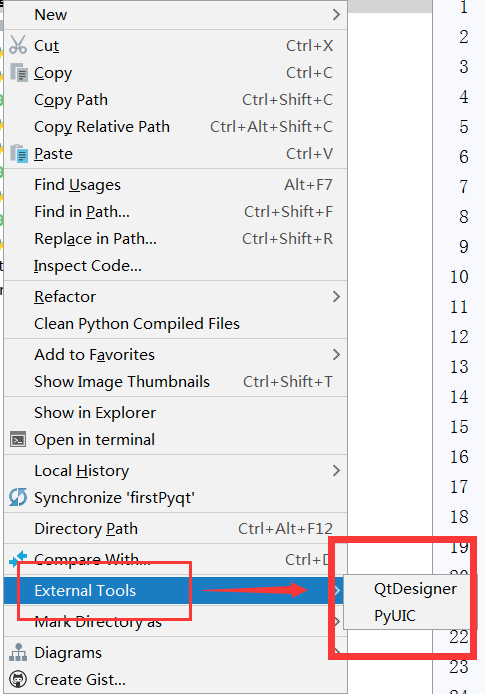
点击Qtdesigner,会跳转到QT的设计器(如果你的设计器是英文版本的,需要汉化请看 https://www.cnblogs.com/longbigbeard/p/9632810.html):
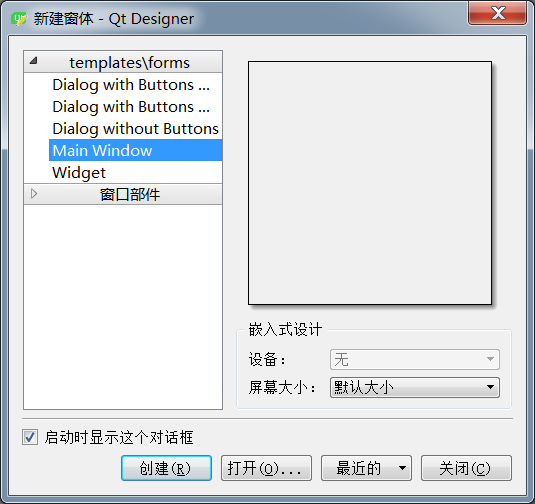
- 点击创建,从左侧的Widget Box(工具箱)拖一个按钮,先来一张图告诉你们这个面板都是什么:
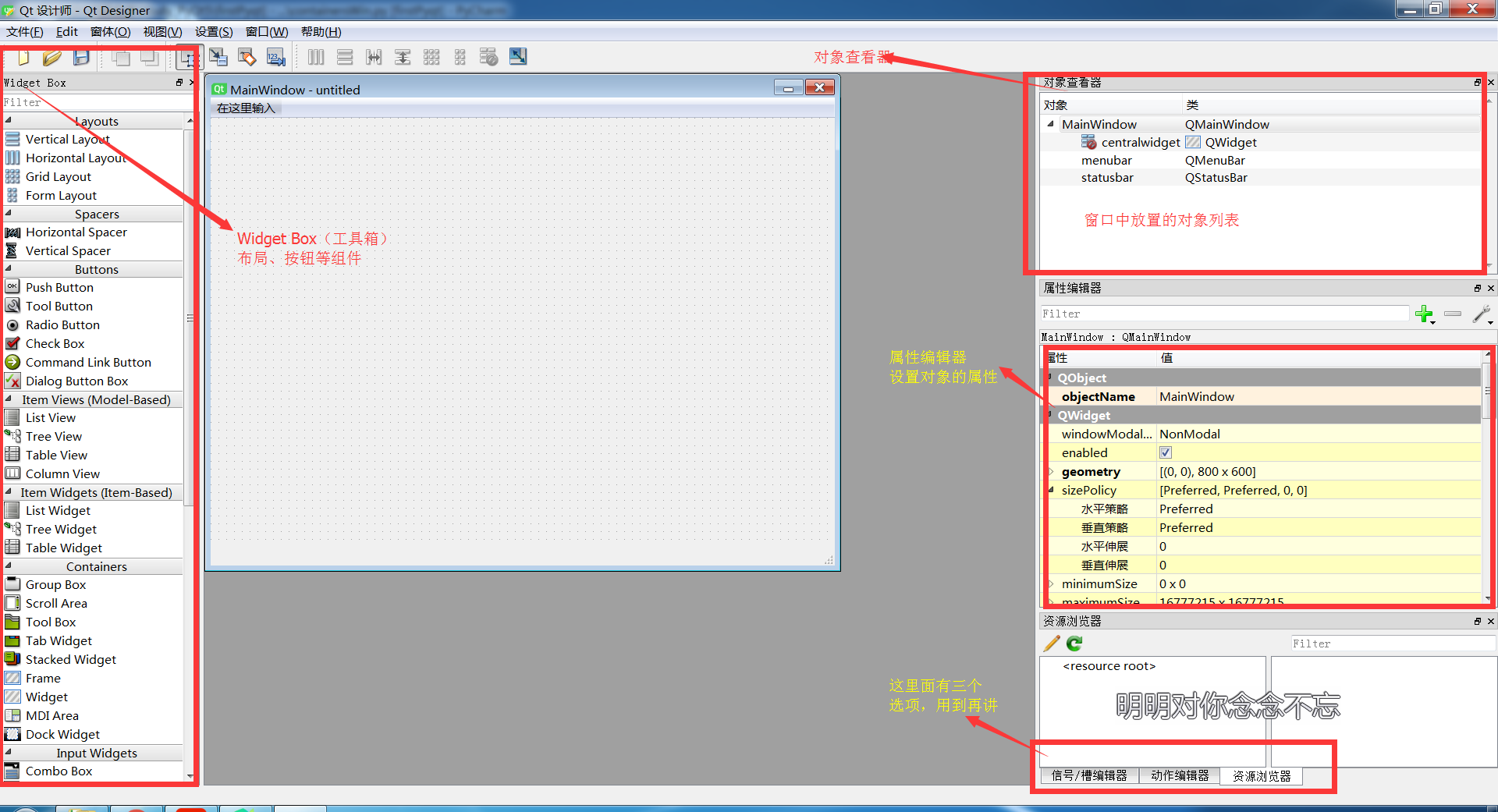
-
保存一下,路径就是你Python项目的路径,记得改名字。(比如hello.ui)
-
回到pycharm,选择hello.ui ,右键,跟刚才一样,External Tools—>PyUIC(点击一下,没反应不要怕,看看项目中是不是多了一个文件:hello.py) - 到此,成功的将设计器设计好的界面,转化为Python代码(还有通过命令行转化的方法,又兴趣的可以去了解一下,用到了pyuic5这个命令)
- 注意,hello.ui还是可以更改的(右键—>External Tools—>Designer),每次更改完,都记得手动将UI转化为.py文件。
- 下一篇讲通过写一个Python脚本来完成UI到Python代码的转化。
- 以上。
转载于:https://www.cnblogs.com/longbigbeard/p/9630444.html




 本文介绍了如何在PyCharm中配置PyQt5,包括添加QtDesigner和PyUIC外部工具,以及如何通过它们创建和转换UI文件。通过这个过程,读者将学会在PyCharm中使用PyQt5进行UI设计并将其转换为Python代码。
本文介绍了如何在PyCharm中配置PyQt5,包括添加QtDesigner和PyUIC外部工具,以及如何通过它们创建和转换UI文件。通过这个过程,读者将学会在PyCharm中使用PyQt5进行UI设计并将其转换为Python代码。
















 3496
3496

 被折叠的 条评论
为什么被折叠?
被折叠的 条评论
为什么被折叠?








